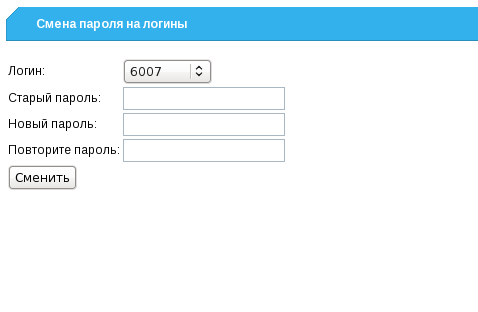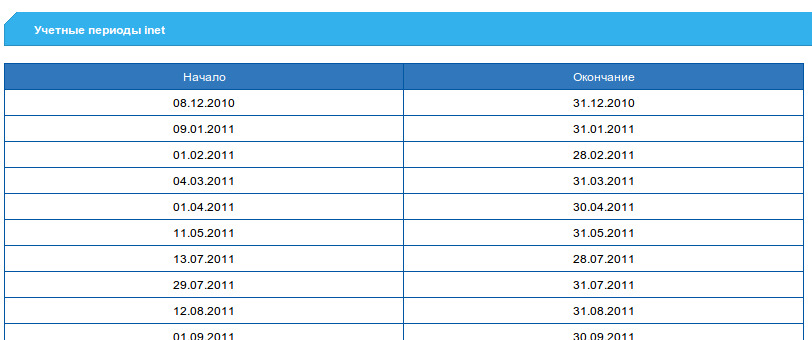В личном кабинете клиент может просмотреть отчет по сессиям, отчет по трафикам или сменить пароль сервиса.
Для того, чтобы клиент мог зайти в личный кабинет по логину и паролю сервиса, в конфигурации ядра необходимо изменить параметр web.auth.modes, добавив авторизацию модуля Inet. Например, если код модуля Inet 5:
# Авторизация клиента в личном кабинете по договору и по логину web.auth.modes=0:1,5:1
Затем необходимо редактировать страницу авторизации webroot/xsl/login.xsl. Можно сделать так, чтобы в одной форме авторизация шла и по номеру договора и по логину Inet - для этого в hidden-поле midAuth после запятой код модуля Inet:
<form method="post" action="{$WEBEXECUTER}">
<input type="hidden" name="midAuth" value="0,5"/>
<table class="filter" >
<tr>
<td align="left" nowrap="1">Номер договора<br/>или логин:</td>
<td><input type="text" name="user" size="15" class="inputLogin" /></td>
</tr>
<tr>
<td align="left" nowrap="1">Пароль:</td>
<td><input type="password" name="pswd" size="15" class="inputPassword" /></td>
</tr>
<tr>
<td></td>
<td style="text-align: right"><xsl:call-template name="submit"><xsl:with-param name="title" select="'Вход'"/></xsl:call-template></td>
</tr>
<tr>
<td colspan="2" align="right">
<a href="{$PUBEXECUTER}?action=PasswordForgot&module=admin" style="font-size: x-small">Забыли пароль?</a>
</td>
</tr>
</table>
</form>Или же просто скопировать форму и вставить ниже, после формы авторизации по номеру договора, в поле midAuth оставив только код модуля Inet:
<form method="post" action="{$WEBEXECUTER}">
<input type="hidden" name="midAuth" value="5"/>
<table class="filter" >
<tr>
<td align="left" nowrap="1">Логин:</td>
<td><input type="text" name="user" size="15" class="inputLogin" /></td>
</tr>
<tr>
<td align="left" nowrap="1">Пароль:</td>
<td><input type="password" name="pswd" size="15" class="inputPassword" /></td>
</tr>
<tr>
<td></td>
<td style="text-align: right"><xsl:call-template name="submit"><xsl:with-param name="title" select="'Вход'"/></xsl:call-template></td>
</tr>
<tr>
<td colspan="2" align="right">
<a href="{$PUBEXECUTER}?action=PasswordForgot&module=admin" style="font-size: x-small">Забыли пароль?</a>
</td>
</tr>
</table>
</form>В последнем случае в окне авторизации будут две формы на выбор: в одной, как обычно, ввод номера договора и пароля к личному кабинету (статистике), в другой - ниже - ввод логина и пароля сервиса.
Клиент может просмотреть отчет по сессиям сервиса за месяц или определенный период месяца, выгрузить его в csv или html. Для каждой сессии можно просмотреть детализацию по наработке, если таковая в сессии есть.
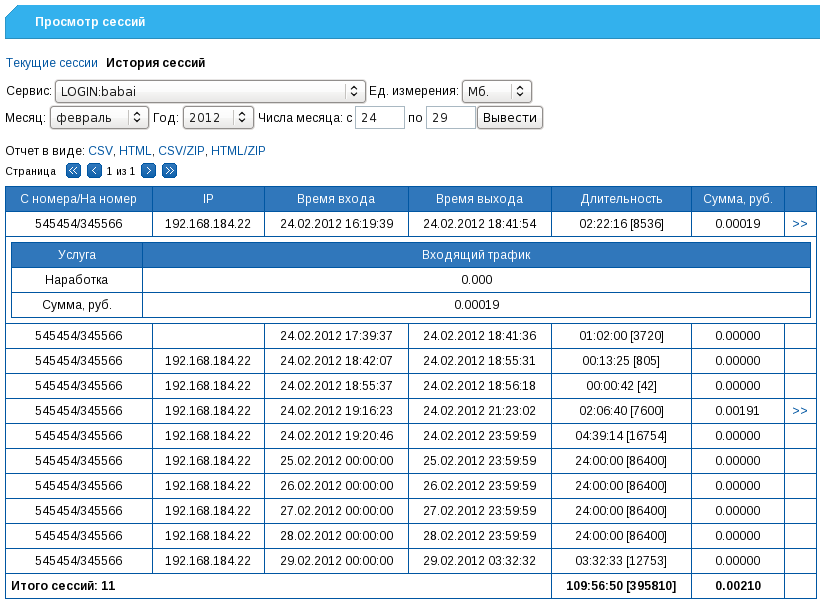
В отчете по трафикам отображается наработка по трафикам по уже завершенным сессиям. По умолчанию он не отображается - чтобы его показывать, необходимо в конфигурации модуля установить параметр:
web.menuItem3=Отчет по трафикам Inet
Данные можно получить за месяц, количество в день:
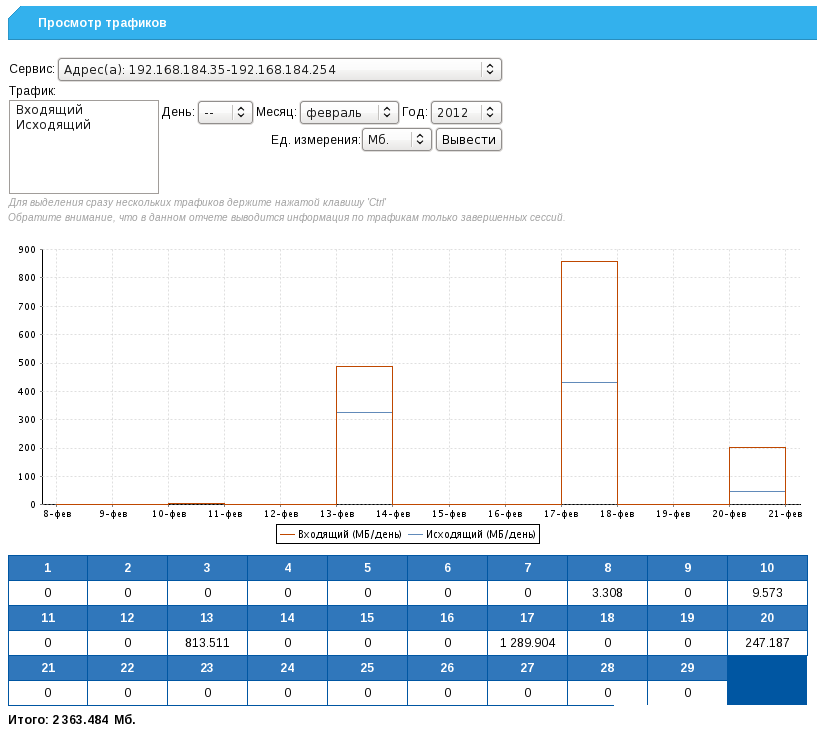
Или же за день - количество в час:
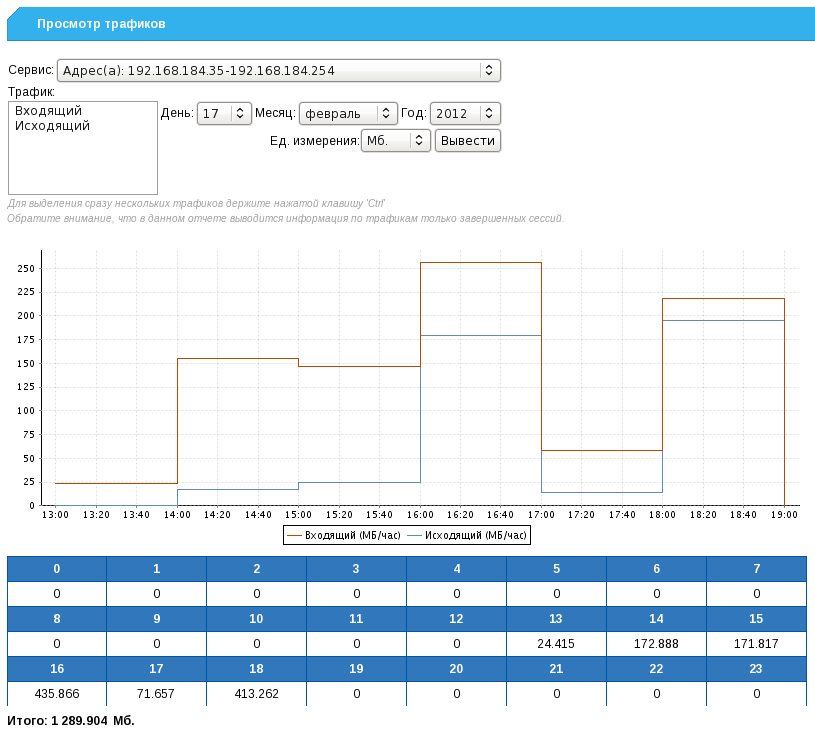
В личном кабинете клиент может сменить пароль для сервиса, если в типе сервиса используется логин: